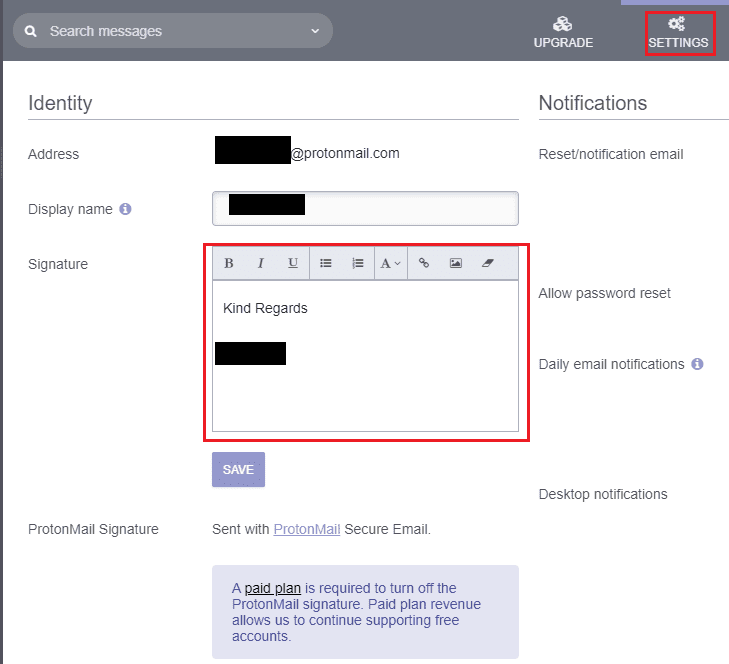Πολλές εταιρείες επιλέγουν να συμπεριλάβουν ένα προσαρμοσμένο υποσέλιδο email σε όλα τα email που αποστέλλονται από εταιρικούς λογαριασμούς. Αυτά τα δεδομένα αποστέλλονται μέσω μιας δυνατότητας γνωστής ως υπογραφής email. Η υπογραφή εφαρμόζεται αυτόματα στο τέλος κάθε μηνύματος που στέλνετε. Οι υπογραφές μπορούν να χρησιμοποιηθούν για κάτι περισσότερο από την απλή συμπερίληψη εταιρικών εικόνων και δηλώσεων αποποίησης ευθυνών.
Όταν γράφετε μηνύματα ηλεκτρονικού ταχυδρομείου, συχνά καταλήγετε να υπογράφετε το email, με τον ίδιο τρόπο, τις περισσότερες φορές. Μπορείτε να εξοικονομήσετε χρόνο για να το κάνετε και να πρέπει να ελέγξετε για λάθη, προσθέτοντας την υπογραφή σας στην υπογραφή του email. Αυτό λειτουργεί τόσο για εταιρικές όσο και για προσωπικές διευθύνσεις email.
Εάν χρησιμοποιείτε λογαριασμό email ProtonMail, μπορείτε να διαμορφώσετε την υπογραφή email σας στις ρυθμίσεις είτε της εφαρμογής Ιστού είτε στην εφαρμογή για κινητά. Για να αλλάξετε την υπογραφή σας στην εφαρμογή για κινητά, πρέπει πρώτα να πατήσετε στο εικονίδιο του μενού burger στην επάνω αριστερή γωνία και, στη συνέχεια, να πατήσετε «Ρυθμίσεις».

Στις ρυθμίσεις, πατήστε το όνομα του λογαριασμού σας στο επάνω μέρος και, στη συνέχεια, πατήστε «Εμφάνιση ονόματος και υπογραφής».
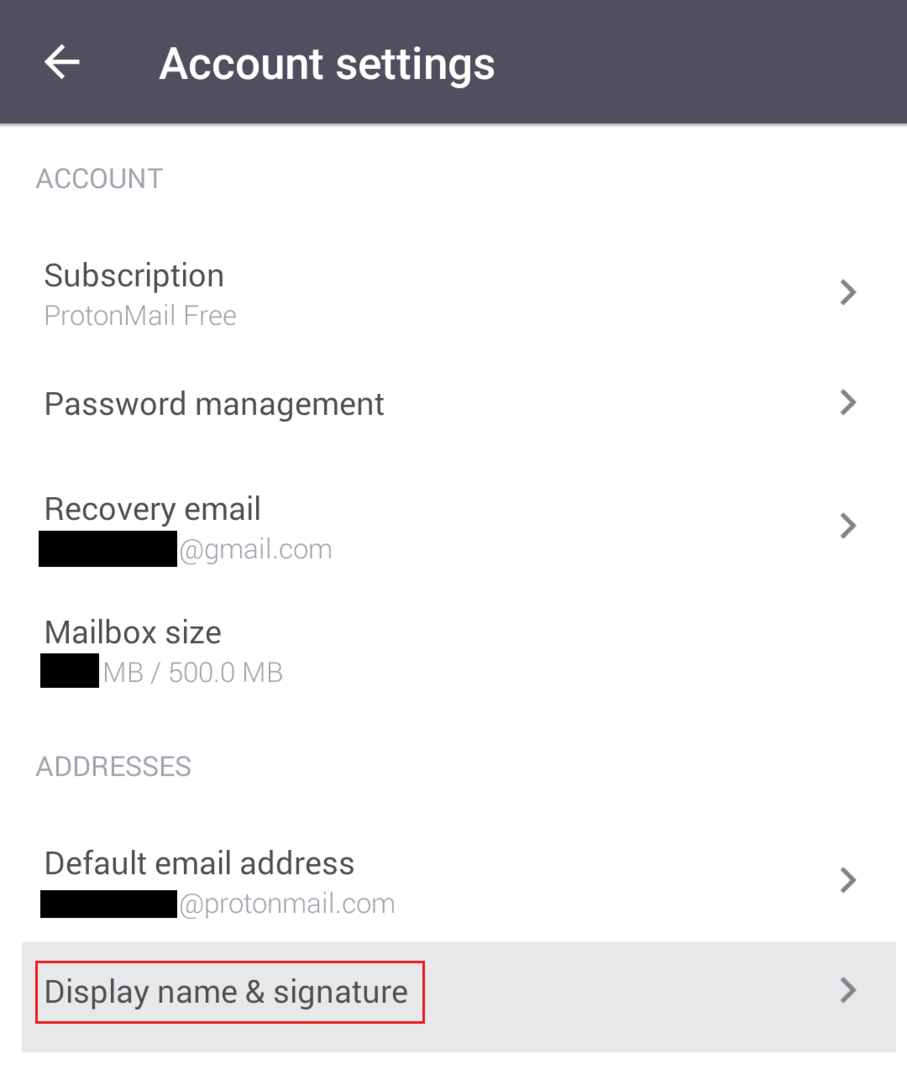
Στο πλαίσιο "Υπογραφή" εισαγάγετε το κείμενο που θέλετε να επισυναφθεί αυτόματα στο τέλος του μηνύματός σας και, στη συνέχεια, πατήστε το ρυθμιστικό στη θέση ενεργοποίησης.
Συμβουλή: Οι υπογραφές απλώς επικολλούνται μερικές γραμμές στο πλαίσιο δημιουργίας email όταν κάνετε για πρώτη φορά κλικ στο "Σύνταξη". Η υπογραφή για κινητά και η αντίστοιχη υπογραφή στον ιστότοπο εφαρμόζονται πάντα, εκτός εάν πληρώσετε για ένα από τα premium επίπεδα. Καθώς οι υπογραφές εφαρμόζονται όταν ξεκινάτε για πρώτη φορά το email, μπορείτε εύκολα να τις επιλέξετε και να τις διαγράψετε εάν δεν θέλετε να συμπεριληφθούν ή εάν θέλετε να τις αλλάξετε.
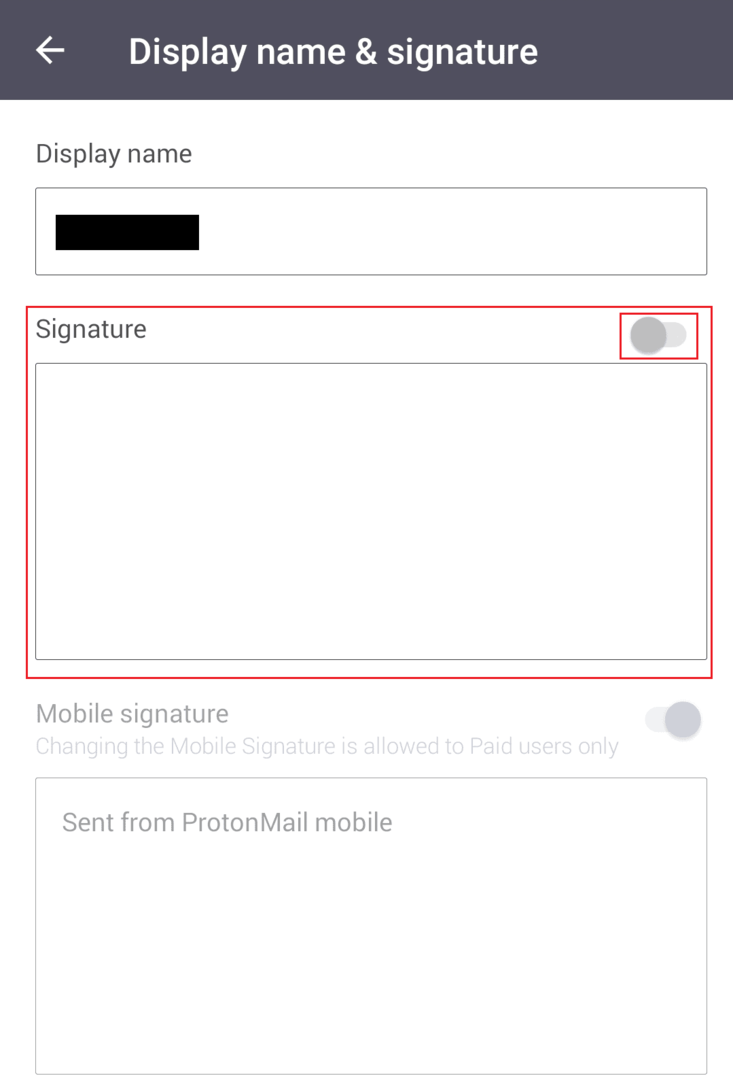
Στον ιστότοπο, η διαδικασία είναι ουσιαστικά η ίδια με την εφαρμογή για κινητά. Κάντε κλικ στις «Ρυθμίσεις» στην επάνω γραμμή και, στη συνέχεια, πληκτρολογήστε το πλαίσιο «Υπογραφή», το οποίο βρίσκεται στην επάνω αριστερή ενότητα της προεπιλεγμένης καρτέλας «Λογαριασμός». Αφού κάνετε τις αλλαγές που θέλετε στην υπογραφή σας, κάντε κλικ στο «Αποθήκευση» για να αποθηκεύσετε την αλλαγή σας.
Συμβουλή: Η τιμή του πλαισίου "Υπογραφή" συγχρονίζεται μεταξύ των πλατφορμών, ενώ τα πλαίσια "Υπογραφή για κινητά" και "Υπογραφή ProtonMail" είναι μοναδικά για τις αντίστοιχες πλατφόρμες τους.